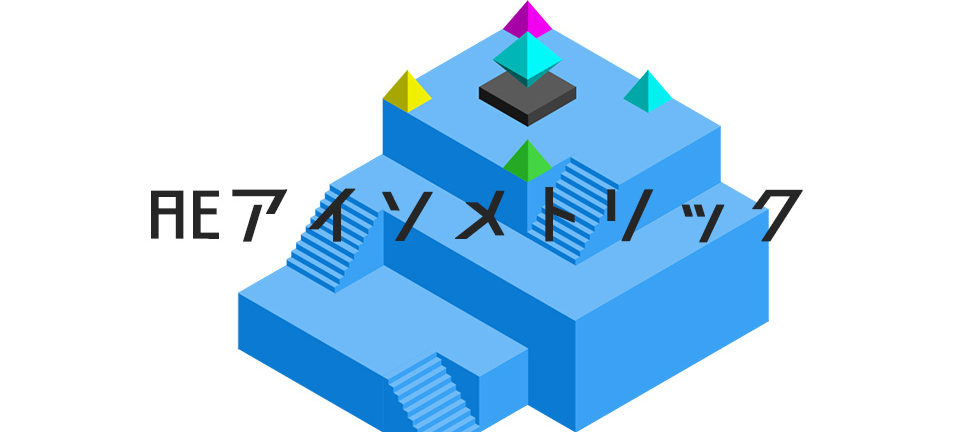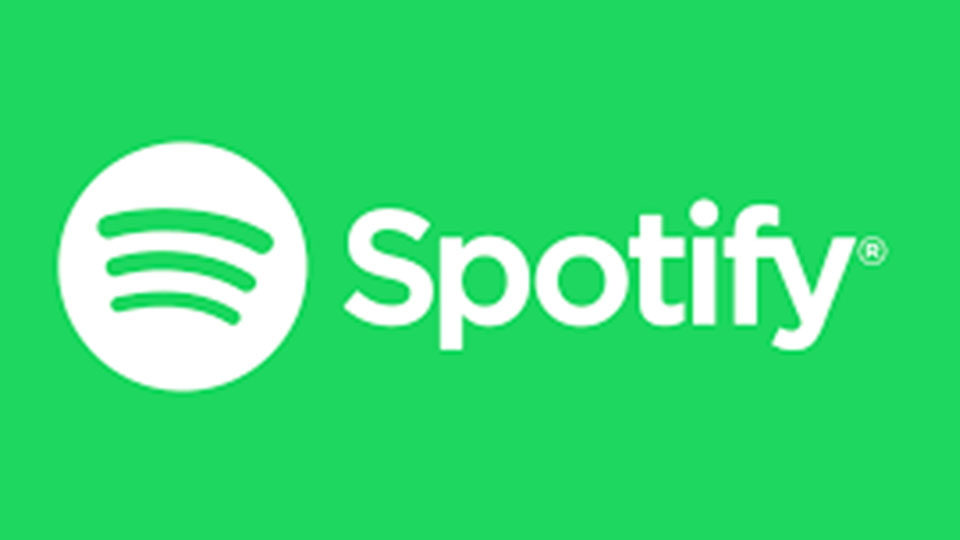さて本日はAfter effects上で立体を描く方法についてのチュートリアルです。
近年、IT系を中心に「アイソメトリックデザイン(isometric design )」というのが流行っています。
等角なデザインともいうのですが、直方体を斜めから見たように描く方法です。
illustratorやPhotoshopを使って描く場合はかなり簡単なのですが、After effectsだと、ムムっとやり方に困ってしまいませんか。
今回はこのアイソメトリックデザインの直方体を描く方法についてご説明していきます。
まずは、シェイプレイヤーを使って正方形を描きます。
描き方は人それぞれですが、
シェイプレイヤー作成→追加→長方形 や
シェイプレイヤーツールで、ctrl+shift+altを押しながらドラッグで正方形を簡単に書くことができます。
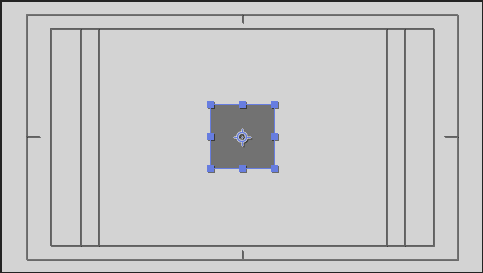
この正方形、3Dレイヤーにして角度を付けていきたくなるのですが、そうするとどんなに頑張って調整してもなかなか上手い具合に決まりません。
そこで、2D上で再現してしまいましょう。
長方形のプロパティを開いて、
スケールをX:Y 100:86.6
歪曲 30
回転 30°
とします。
すると綺麗な天井が出来上がりました。
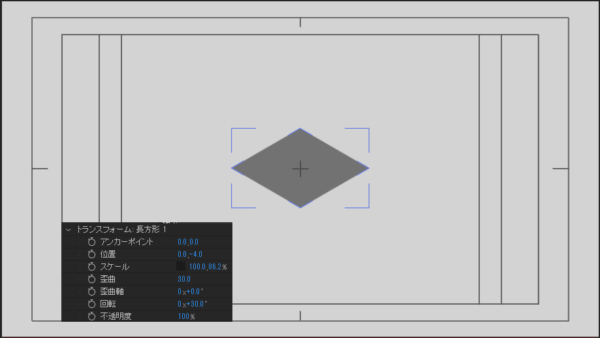
スケールの86.6がポイントです。これをするかしないかで立体感が大きく変わります。
次に側面を作っていきます。
まずは先ほど作成した天井を複製。
複製した天井の回転の値を右側面なら-60°
左側面なら+60°します。
ctrlを押しながらドラッグすると頂点にスナップするので、位置を整えます。
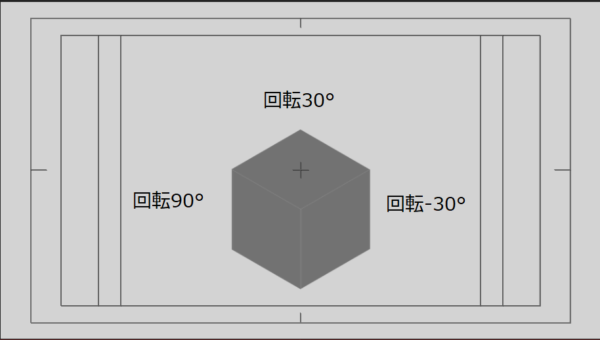
これで完成です。あとは少し色を付けてあげましょう。
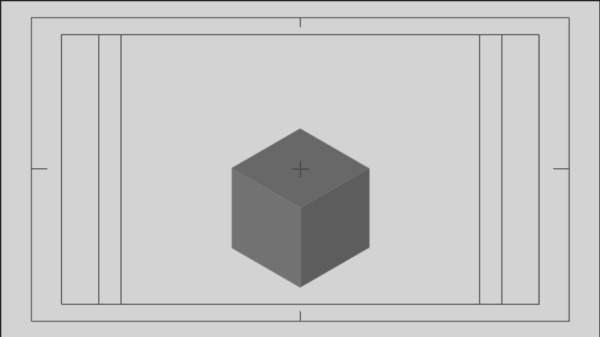
アフターエフェクトでも簡単にアイソメトリックな立方体を描くことができました。
もちろん正方形ではなく、長方形でも同じ方法で描くことができます。
次回はアニメーションについてみていきましょう。
以上、CG担当前澤でした。